Einer der Vorteile (und offensichtlichen Komponenten) unserer Apple-Geräte ist die Möglichkeit, Inhalte auf ihren Displays sowohl in horizontaler als auch in vertikaler Position anzusehen. Jeder von uns geht anders mit dieser Funktion um – einige bevorzugen eine nahezu konstante vertikale Anzeige, während andere damit zufrieden sind, dass sich die Anzeige je nach Position, in der sie ihr iPhone halten, ändert. Die Funktion zum automatischen Drehen ist sicherlich sehr nützlich, kann aber auch nervig sein. Genau aus diesem Grund ermöglicht Apple Benutzern, die automatische Drehung der Displayausrichtung zu deaktivieren, indem sie einfach auf das Schlosssymbol im Kontrollzentrum tippen.
Es könnte sein interessiert dich

Die automatische Bildlauffunktion funktioniert auf dem iPhone sehr gut und reagiert sofort. Man dreht das iPhone in die Horizontale, neigt es leicht – und schon wechselt das Display in den Querformatmodus. Der Wechsel zur vertikalen Ansicht funktioniert genauso schnell. Diese Geschwindigkeit kann jedoch ein Problem sein, wenn Sie die Anzeige von Inhalten auf dem Display Ihres iPhones nicht zurückspulen möchten. Es kann sehr leicht zu einer unbeabsichtigten automatischen Drehung der Displayausrichtung kommen. Jemand kümmert sich überhaupt nicht um diese Dinge und schaltet die Hochformatsperre nicht ein, jemand (wie ich) hingegen hat sie ständig eingeschaltet. Aber es gibt nichts dazwischen – wenn Sie die Orientierungssperre aktiviert haben und das Aussehen Ihres Displays ändern möchten, müssen Sie zuerst die Sperre im Kontrollzentrum entsperren.
Die neueste Jailbreak-Optimierung namens „ConfirmRotate“ gibt Benutzern viel mehr Kontrolle darüber, was passiert, wenn sie die Ausrichtung der Displays ihres Smartphones ändern. Wie der Name schon sagt, bestätigt ConfirmRate andere Aktionen, kurz bevor der automatische Rollover erfolgt. Der Benutzer wird aufgefordert zu bestätigen, ob er die Anzeigeausrichtung wirklich ändern möchte. Dies ist eine kleine, aber sehr nützliche Verbesserung, die den Benutzern zweifellos das Leben erleichtern wird.
Nach der Installation dieser Optimierung finden Benutzer die entsprechenden Anpassungsoptionen in den Einstellungen. Hier können sie den Tweak als solchen aktivieren, Optionen für die Anzeige von Benachrichtigungen auswählen, die Optionen für den Wechsel zur vertikalen Ansicht festlegen, die Aktivierung der Orientierungssperre aufheben oder vielleicht festlegen, für welche Anwendungen der Tweak nicht gelten soll.
Besitzer von iOS-Geräten mit Jailbreak und iOS 11, 12 oder 13 können es installieren.
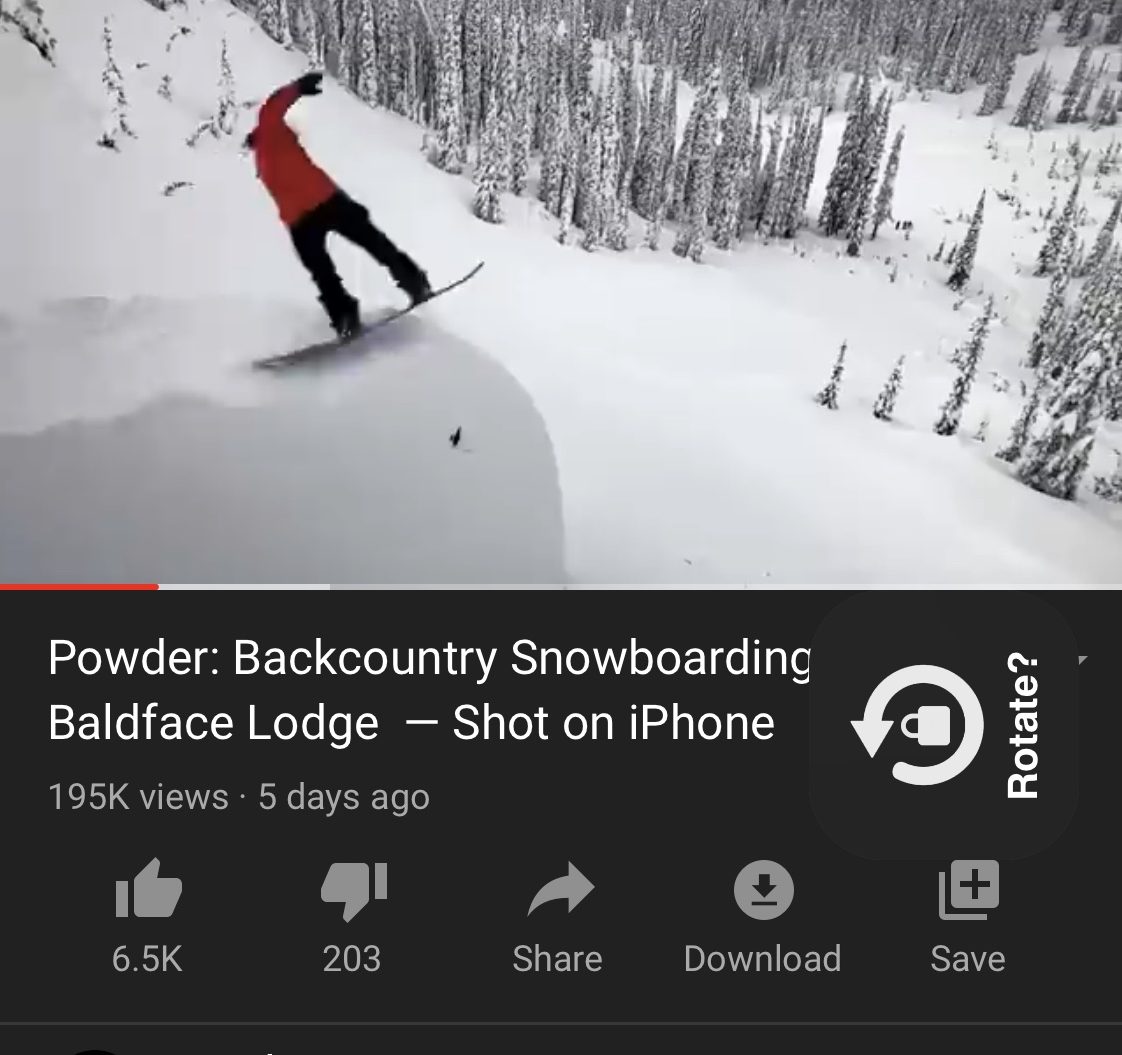
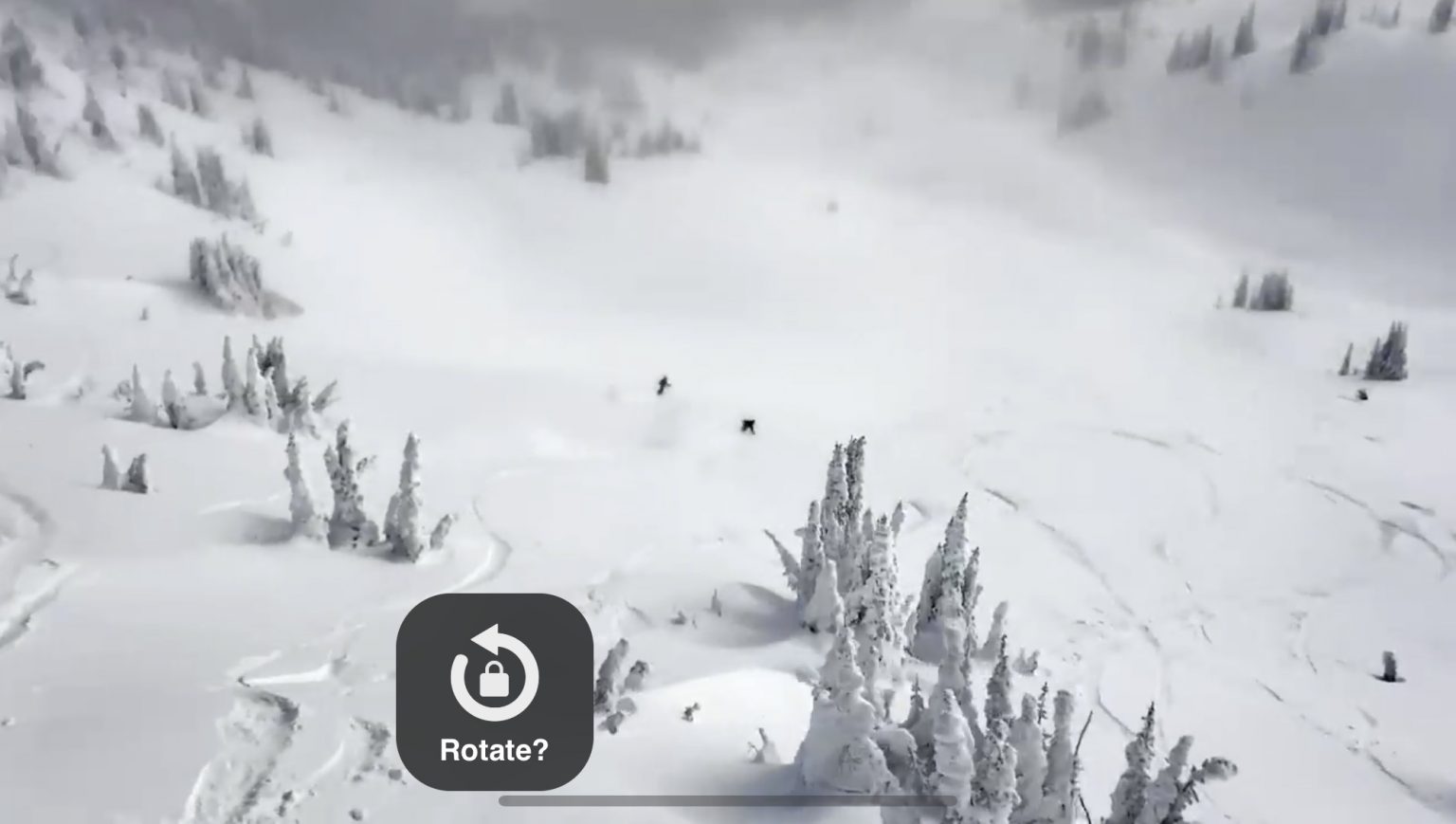
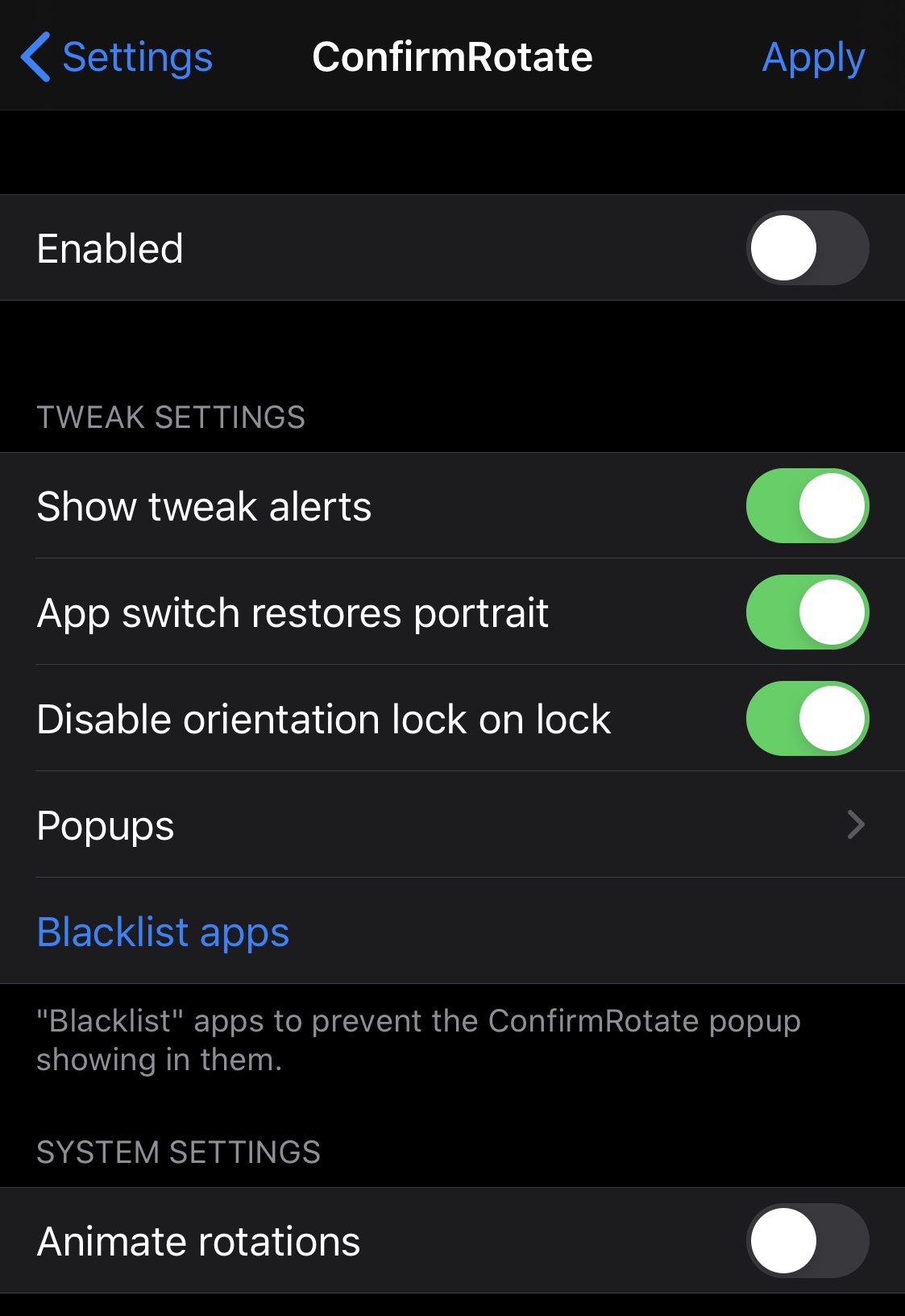
JB wurde in Jablíčkára nie behandelt, aber ich sehe, dass sich die Zeiten ändern und jetzt werden wir diesen Dreck auch hier sehen.
Und ist dieser „Tweak“-Mist nicht nerviger als die klassische Sperre im Kontrollzentrum? Ich würde sagen, dass das bei 95 % der Nutzer definitiv der Fall ist.